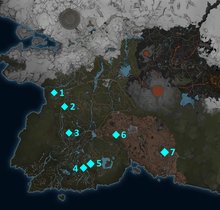Piranha Bytes sind bekannt für Spiele, die immer mal wieder kleinere Problemchen aufweisen. Bei ELEX ist das auch nicht anders. Bei vielen Spielern funktioniert der Titel tadellos, während ein paar Menschen das Science-Fantasy-RPG nicht einmal starten können.
Bei einigen Spielern will ELEX einfach nicht starten. Zudem tritt ein Lade- bzw. Speicher-Bug auf, der Speicherstände nicht aufrufen lässt. Wollt ihr euch also voller Vorfreude an das Abenteuer in Magalan setzen, werdet ihr böse enttäuscht. Was ihr tun könnt, wenn euch das Rollenspiel Probleme bereitet und vor allem, welche Systemanforderungen ELEX aufweist, erfahrt ihr nachfolgend.
ELEX startet nicht - das sind mögliche Fehlerquellen
Wenn ELEX einfach nicht starten will, solltet ihr euch zuerst die Systemanforderungen für das Rollenspiel ansehen. Erfüllt euer Rechner die Spezifikationen? Dann könnt ihr euch die nächsten Schritte ansehen.
| Minimum | Empfohlen | |
| Betriebssystem | Windows 7, 8.1 oder 10 (64-bit) | |
| Prozessor | Intel Core i5 3570 oder AMD FX-6350 | Intel Core i7-4790 oder AMD FX-8350 |
| Arbeitsspeicher | 8 GB | 16 GB |
| Grafikkarte | Nvidia GTX 660 (2 GB) oder AMD Radeon 7850 (2 GB) | Nvidia GTX 1060 (3 GB) oder AMD RX 480 (4 GB) |
| Weitere Infos | DirectX Version 11, Speicherplatz: 35 GB, DirextX-kompatible Soundkarte | |
Schafft euer PC die Systemvoraussetzungen von ELEX, solltet ihr euch jetzt euren Treibern zuwenden. Aktualisiert vor allem die Treiber eurer Grafikkarte. Aber auch Updates für euren Prozessor sind wichtig und sollten erneuert werden. Startet ELEX jetzt immer noch nicht oder stürzt ab, solltet ihr Folgendes ausprobieren:
- Das Spiel „als Administrator ausführen„. Sucht nach der .exe-Datei von ELEX und führt einen Rechtsklick dafür aus.
- Geht in die Einstellungen von Steam und deaktiviert das Overlay.
- Deinstalliert das Spiel und installiert es erneut.
- Sucht nach Updates für euren Steam-Client.
- Stellt ein, dass Steam im Offline-Modus laufen soll und startet jetzt ELEX.
- Trennt euer Gamepad vom PC und probiert nun, das Spiel zu starten.
- Führt einen Rechtsklick auf die .exe-Datei von ELEX aus und wählt Eigenschaften. Aktiviert hier bei dem Reiter Kompatibilität den Haken bei „Programm im Kompatibilitätsmodus ausführen für:„. Wählt danach euer Betriebssystem.
- Öffnet den Task-Manager bei geöffnetem Spiel und wechselt zum Reiter Prozesse. Klickt mit der rechten Maustaste auf ELEX und wählt nun Priorität festlegen: Hoch.
- Startet euren PC einmal neu.
Funktioniert ELEX wieder? Na dann könnt ihr ja wieder loslegen und euch einen Begleiter im Spiel schnappen:
Spiel steckt im Intro fest bzw. Intro überspringen
Ihr wollt schnell in euer Abenteuer starten und könnt die Entwickler- und Publisher-Logos nicht mehr sehen? Dann könnt ihr Folgendes tun:
- Geht zum Spieleordner, den ihr hier findet: \SteamApps\common\ELEX\data\extern\videos\.
- Sucht nach den Dateien logo_pb.bik und logo_thqnordic.bik. Benennt sie um, indem ihr eine 1 oder ein anderes Zeichen in den Namen schreibt.
- Alternativ könnt ihr die Dateien auch löschen - das empfehlen wir euch aber nicht. Verschiebt sie einfach auf euren Desktop.
ELEX kann nicht mehr speichern oder Spielstände laden
- Geht zum Ordner des Spiels: \SteamApps\common\ELEX\data\extern\videos\.
- Öffnet jetzt die Datei mount_packed.xml, beispielsweise mit Notepad++.
- Sucht nach der Zeile PhysicalPath=“$(savedgames)/ELEX/SaveGames“ und ändert sie in PhysicalPath=“$(localappdata)/ELEX/SaveGames“ um.
- Geht jetzt in den versteckten Ordner LOCALAPPDATA und dann in den ELEX-Ordner.
- Erstellt hier einen Ordner, der sich SaveGames nennt.
Dieser Bug tritt vermutlich nur dann auf, wenn ihr keine lateinischen Buchstaben im Savegame oder in eurem Benutzernamen habt.
Hat dir der Beitrag gefallen? Folge uns auf WhatsApp und Google News und verpasse keine Neuigkeit rund um Technik, Games und Entertainment.